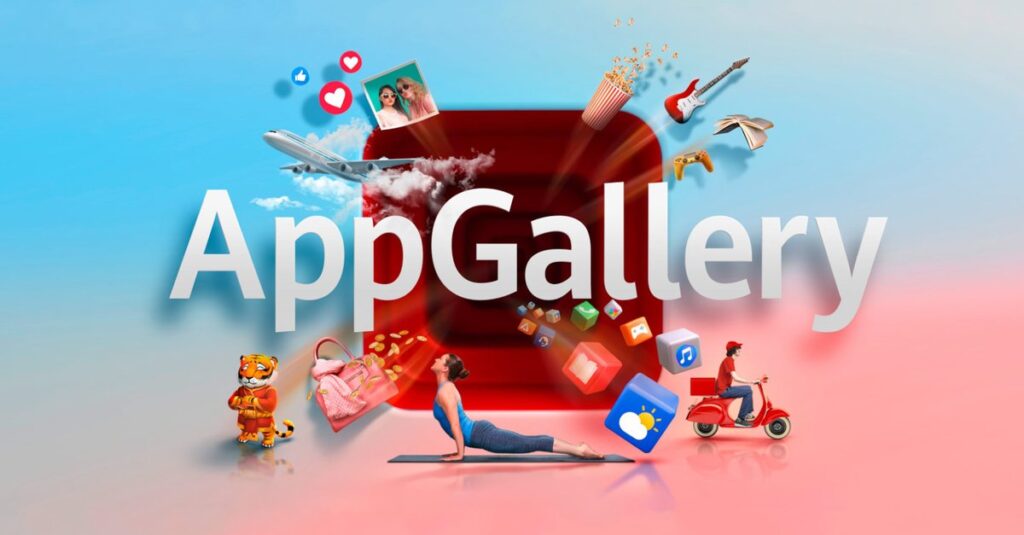Huawei AppGallery to sklep z aplikacjami podobny do sklepu Google Play, który umożliwia instalowanie aplikacji na smartfonie lub tablecie z systemem Android. Pokażemy Ci tutaj, jak zainstalować AppGallery i jak to działa.
Co to jest galeria aplikacji Huawei?
Huawei AppGallery to sklep z aplikacjami Huawei dla smartfonów z systemem Android. Możesz go używać do wyszukiwania nowych aplikacji oraz ich instalowania lub odinstalowywania. AppGallery działa podobnie do Sklepu Google Play lub Appstore Amazona.
Jednak nie wszystkie aplikacje można znaleźć w każdym sklepie z aplikacjami: na przykład aplikacje „Huawei AI Life” i „Huawei Health” można znaleźć w Huawei AppGallery, ale nie są one dostępne w innych sklepach z aplikacjami. (Uwaga: linki do dwóch połączonych aplikacji działają tylko wtedy, gdy otworzysz je za pomocą AppGallery.)
W ten sposób instalujesz aplikację Huawei AppGallery na smartfonie z systemem Android
Otwórz tę witrynę Huawei na swoim smartfonie i dotknij przycisku „Żeby zainstalować” i do góry “Zainstaluj AppGallery“, aby pobrać aplikację jako plik APK. Wyjaśniamy tutaj, czym jest plik APK. Po zakończeniu pobierania możesz dotknąć pobranego pliku APK bezpośrednio w przeglądarce lub otworzyć katalog pobierania w menedżerze plików i dotknąć znajdującego się tam pliku APK, aby pobrać go i zainstalować. Teraz prawdopodobnie zobaczysz komunikat informujący, że ze względów bezpieczeństwa żadnych aplikacji z nieznanych źródeł można zainstalować. Następnie dotknij „Ustawienia(lub wyświetli się podobna pozycja menu) i aktywuj odpowiedni przełącznik, aby Twoja przeglądarka lub menedżer plików mogła instalować aplikacje z nieznanych źródeł. Szczególnie smartfony Xiaomi lubią wyświetlać dodatkowe Alerty z odliczaniem. Poczekaj, aż odliczanie się zakończy i potwierdź za pomocą „OK” Lub “I„.Po instalacji możesz otworzyć aplikację. Potwierdź wyświetlone warunki użytkowania za pomocą „Dalej” I “Zgadzać się“, pod warunkiem, że się z tym zgadzasz. Następnie musisz udzielić uprawnień “Rozpocznij i zarządzaj połączeniamiTeraz możesz używać AppGallery Huawei w podobny sposób jak Sklep Google Play do instalowania i odinstalowywania aplikacji. Podczas instalowania aplikacji prawdopodobnie ponownie pojawi się komunikat, że musisz najpierw zezwolić AppGallery na instalowanie aplikacji z nieznanych źródeł, aby je zainstalować. W tym celu aktywuj odpowiedni przełącznik.
 W ten sposób instalujesz AppGallery na swoim smartfonie. (Źródło obrazu: GIGA)
W ten sposób instalujesz AppGallery na swoim smartfonie. (Źródło obrazu: GIGA)
W AppGallery możesz teraz wyszukiwać nowe aplikacje i je instalować. Nie musisz logować się na konto Huawei. Jest to konieczne tylko wtedy, gdy chcesz kupować aplikacje lub korzystać z niektórych usług Huawei.
Huawei AppGallery: zarządzaj i odinstalowuj moje aplikacje
Huawei AppGallery może również odinstalować aplikacje, które nie zostały zainstalowane za pomocą samej AppGallery. To wygląda tak:
Kliknij „w prawym dolnym rogu aplikacji”Konto„ > „Menedżer instalacji“, aby najpierw wyświetlić aktualnie pobierane pliki. Następnie dotknij zakładki ” u góry.Zainstalowany“.Uzyskiwać “Pokaż więcej“, aby wyświetlić wszystkie zainstalowane aplikacje. Aby odinstalować konkretną aplikację, dotknij jej (ale nie „Otwórz”). Następnie dotknij „Odinstaluj” i potwierdzone przez „Odinstaluj” I “OK„.Jeśli klikniesz” zamiast tegoAdministrować„, otwierasz powiązane informacje o aplikacji, w których możesz przypisać uprawnienia lub wyczyścić pamięć podręczną aplikacji.
 Tutaj możesz zobaczyć zainstalowane aplikacje, a także je odinstalować. (Źródło obrazu: GIGA)
Tutaj możesz zobaczyć zainstalowane aplikacje, a także je odinstalować. (Źródło obrazu: GIGA)
Wyjaśnienie komunikatów Huawei AppGallery
Zainstaluj HMS Core – czy tego potrzebuję?
Podczas korzystania z AppGallery w pewnym momencie prawdopodobnie zobaczysz komunikat „Zainstaluj rdzeń HMS“ jest wyświetlane. Jest to usługa świadczona przez firmę Huawei w celu zapewnienia takich funkcji, jak „Identyfikator Huawei„, „Płatności” I “Powiadomienia dla użytkowników Huaweiaby móc korzystać. Wystarczy zainstalować „HMS Core”, jeśli chcesz kupować aplikacje za pośrednictwem AppGallery lub korzystać z innej aplikacji, która wymaga działania „HMS Core”.
 Po zainstalowaniu dodatkowej aplikacji „HMS Core” musisz zaakceptować niniejsze warunki użytkowania. Zalecamy przeczytanie drobnego druku. (Źródło obrazu: GIGA)
Po zainstalowaniu dodatkowej aplikacji „HMS Core” musisz zaakceptować niniejsze warunki użytkowania. Zalecamy przeczytanie drobnego druku. (Źródło obrazu: GIGA)
Każdy, kto zainstaluje „HMS Core”, zobaczy wyjaśnienia na powyższym zrzucie ekranu, na które musi wyrazić zgodę, jeśli chce korzystać z usługi. W tym samym widoku możesz Statystyki reklamowe, spersonalizowana reklama tak dobrze jak Automatyczna aktualizacja dezaktywować. The Określenie lokalizacji ale nie można go wyłączyć. W razie potrzeby należy to zrobić za pomocą szybkich ustawień samego Androida.
Opuszczasz teraz AppGallery
AppGallery wyświetla w wynikach wyszukiwania także aplikacje pochodzące ze źródeł zewnętrznych, np. witrynę „apkpure”, za pomocą której można instalować aplikacje bez określonego sklepu z aplikacjami. Jeśli dotkniesz wyniku wyszukiwania, zobaczysz komunikat „Opuszczasz teraz AppGallery. Należy zachować ostrożność podczas uzyskiwania dostępu do treści stron trzecich w Internecie.Oznacza to, że Huawei nie udostępnia tej aplikacji na swoich własnych serwerach, lecz udostępnia linki do innych dostawców. Dlatego powinieneś wcześniej sprawdzić lub sprawdzić, czy wskazany dostawca (w naszym przykładzie jest to witryna „apkpure”) jest godny zaufania. W przeciwnym razie możesz także złapać złośliwe oprogramowanie.
Jeżeli nie chcesz za każdym razem widzieć podpowiedzi, zaznacz opcję „Nie pytaj ponownie” i potwierdzone przez „Kontynuować„.
 Ta aplikacja nie jest dostarczana przez sam Huawei, ale raczej zostaniesz przekierowany do innych dostawców. (Źródło obrazu: GIGA)
Ta aplikacja nie jest dostarczana przez sam Huawei, ale raczej zostaniesz przekierowany do innych dostawców. (Źródło obrazu: GIGA)
Usuń AppGallery i HMS Core
Jeśli na urządzeniach Huawei są preinstalowane aplikacje Huawei Gallery i HMS Core, nie można ich usunąć. Jeśli jednak później zainstalowałeś aplikacje na swoim urządzeniu z Androidem, możesz je ponownie usunąć w następujący sposób:
Otwiera Ustawienia.Uzyskiwać “Aplikacje” lub podobny element menu, aby wyświetlić wszystkie zainstalowane aplikacje. Dotknij “Galeria aplikacji” i do góry “Odinstaluj„.Powtórz powyższe kroki dla aplikacji HMS Core.
Uwaga: Aplikacja „HMS Core” nie jest wyświetlana w przeglądzie aplikacji. Możesz więc je zobaczyć (i usunąć) tylko w sposób opisany powyżej.
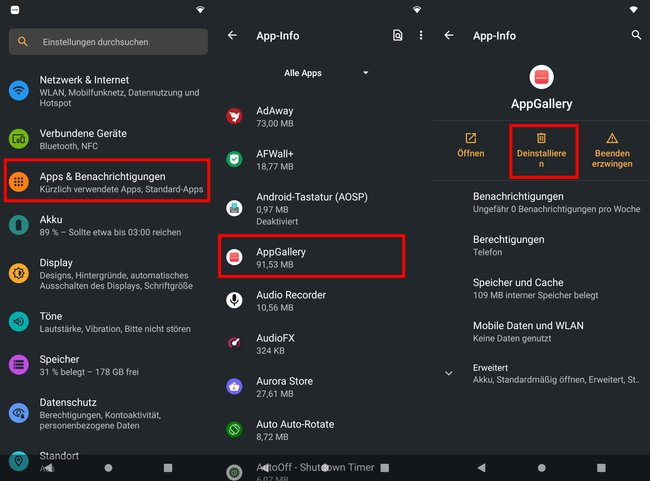 W ten sposób ponownie odinstalujesz AppGallery. (Źródło obrazu: GIGA)
W ten sposób ponownie odinstalujesz AppGallery. (Źródło obrazu: GIGA)
GIGA poleca
Więcej ciekawych artykułów
Nie chcesz przegapić kolejnych aktualności ze świata technologii, gier i popkultury? Brak aktualnych testów i poradników? Następnie śledź nas na Facebooku lub Twitterze.